효율성을 두 배로 높이는 20가지 Linux 명령과 팁
이 기사에서는 시간을 절약하고 불필요한 문제를 피하는 데 도움이 되는 효율적인 Linux 명령 팁을 공유하겠습니다. 또한 이러한 팁은 생산성을 높이는 데 도움이 될 수 있습니다.
이미 숙련된 Linux 사용자라도 오랫동안 Linux를 사용해 왔음에도 불구하고 이러한 팁을 익히지 못했을 가능성이 있습니다.
시간을 절약하고 생산성을 높이는 데 도움이 되는 멋진 Linux 터미널 요령
아마도 여러분은 이러한 Linux 명령 중 일부 또는 전부에 이미 익숙할 것입니다. 아시든 모르시든 댓글로 여러분의 팁과 통찰력을 자유롭게 공유해 주세요.
이 팁 중 일부는 셸 구성 방법에 따라 달라집니다. 지금 시작해 보세요!
1. 탭키를 이용하면 자동 완성이 됩니다
눈에 띄지만 매우 중요한 것부터 시작하겠습니다. 바로 탭 완성입니다.
Linux 터미널에 입력하는 동안 Tab 키를 누르면 입력한 문자의 시작 부분과 일치하는 가능한 모든 옵션이 표시됩니다.
예를 들어, linuxidc.txt라는 파일을 복사하려면 "cp l"을 입력한 다음 탭 키를 누르면 가능한 옵션이 표시됩니다.
자동 완성을 위해 Tab 키를 사용하세요
2. 이전 작업 디렉토리로 다시 전환
이전 디렉터리로 돌아가야 하는 경우 다음 명령을 입력하면 됩니다. 현재 디렉터리 경로가 길고 완전히 다른 경로의 다른 디렉터리로 이동해야 하는 경우, 이 경우에는 다음 명령을 입력하세요:
이렇게 하면 이전 작업 디렉터리로 돌아갑니다. 긴 디렉터리 경로를 입력하거나 복사하여 붙여넣을 필요가 없습니다.
다음과 같이 디렉토리 간을 쉽게 전환할 수 있습니다.
으아악cd 명령이 OLDPWD 환경 변수 값을 설정하기 때문입니다. OLDPWD 환경 변수에는 cd 명령을 한 번 이상 실행하지 않으면 어떤 값도 포함되지 않습니다
cd – cd $OLDWPD 명령의 결과는 모든 환경에서 동일하지 않습니다.
3. 기본 디렉터리로 돌아가기
이건 너무 당연해요. 다음 명령을 사용하여 Linux 명령줄 어디에서나 홈 디렉터리로 이동할 수 있습니다.
으아악그러나 CD를 사용하여 홈 디렉터리로 돌아갈 수도 있습니다.
으아악대부분의 최신 Linux 배포판에는 이 명령에 대해 사전 구성된 셸이 있습니다. 여기에 최소한 두 개의 키 입력을 저장하십시오.

快速返回主目录
4、列出目录的内容
您一定在想在列出目录内容的命令中还有了什么技巧。每个人都知道在这种情况下使用ls -l。
就是这样。大多数人使用ls -l来列出目录的内容,而同样的事情也可以用下面的命令来完成:
ll
同样,这也取决于Linux发行版和shell配置,但是您很可能能够在大多数Linux发行版中使用它。
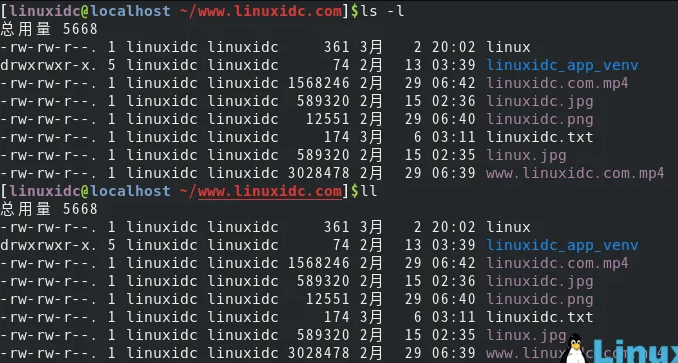
使用ll而不是ls -l
5、在一个命令中运行多个命令
假设您必须一个接一个地运行几个命令。您是否在等待第一个命令完成运行,然后执行下一个命令?
那么,您可以使用“;”分隔符。这样,您可以在一行中运行许多命令。无需等待先前的命令完成后再执行其他任务。
command_1; command_2; command_3
6、仅在上一个命令成功的情况下,才能在一个命令中运行多个命令
在上一个命令中,您了解了如何在一个命令中运行多个命令以节省时间。但很多时候你必须确保命令不会失败才能执行下一条命令,那怎么半?
比如您要构建代码,然后在构建成功的情况下才接着运行make。
在这种情况下,可以使用<br>&&
分隔符。<br>&&
确保下一条命令仅在上一条命令成功执行时运行。
command_1 && command_2
此命令的一个很好的例子是当您使用 <br>sudo apt update && sudo apt upgrade
升级系统时。
7、轻松搜索您使用过的命令
想象一下一种情况,您在几分钟/几小时前使用了很长的命令,而您不得不再次使用它。问题是您不再记得确切的命令了。
反向搜索是您的救星。您可以使用搜索词在历史记录中搜索命令。
只需使用<br>ctrl + r
键即可启动反向搜索并键入命令的某些部分。它将查询历史记录,并向您显示与搜索词匹配的命令。
ctrl + r 搜索词
默认情况下,它将仅显示一个结果。要查看更多与您的搜索字词匹配的结果,您将不得不反复使用ctrl + r。要退出反向搜索,只需使用Ctrl + C。

在命令历史记录中进行反向搜索
请注意,在某些
Bash Shell
中,还可以在搜索词中使用Page Up和Down键,它将自动完成命令。
8、解除Linux终端意外冻结的Ctrl + S
在很多类Unix 的系统上,Ctrl-S 都有特殊的含义:它会“冻结”终端(它曾经被用来暂停快速滚动)。因为“保存”一般也是用这个快捷键,所以经常会有人不假思索地按下这个快捷键,结果大多数人都会被搞糊涂(我也经常犯这个错误)。解冻终端是用Ctrl-Q,所以如果你忽然发觉终端看起来被冻结了,试一下Ctrl-Q,看能不能释放它。
9、移至行首或行尾
假设您正在键入一个长命令,并且在途中您意识到必须在开始时进行一些更改。您将使用几次向左键击移动到行的开头。并且类似地进行到该行的末尾。
当然,您可以在此处使用Home和
End键
,但是也可以使用Ctrl + A转到行的开头,并使用Ctrl + E转到结尾。
动图演示如下
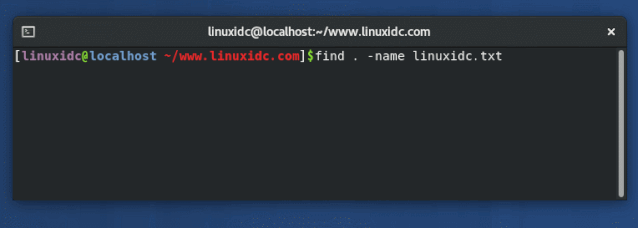
移至该行的开头或结尾
我发现它比使用Home和End键更方便,尤其是在笔记本电脑上。
10、实时读取日志文件
在需要在应用程序运行时分析日志的情况下,可以将tail命令与-F选项一起使用。
tail -F linuxidc_log
等同于<br>--follow=name --retry
,根据文件名进行追踪,并保持重试,即该文件被删除或改名后,如果再次创建相同的文件名,会继续追踪。
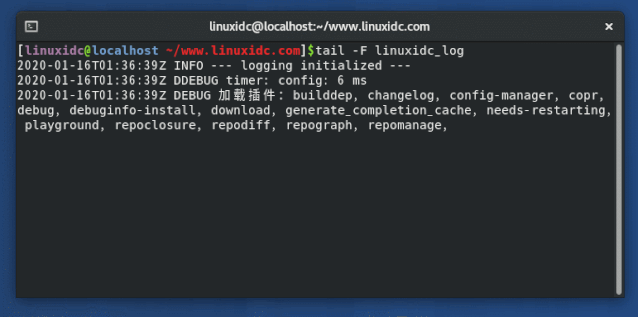
11、读取压缩日志而不解压缩
服务器日志通常被gzip压缩以节省磁盘空间。这给分析日志的开发人员或系统管理员带来了一个问题。您可能必须将其scp到本地,然后提取它来访问文件,因为有时您没有提取日志的写权限。
值得庆幸的是,在这种情况下,z命令可以帮助您。z命令提供了用于处理日志文件(例如less,cat,grep等)的常规命令的替代方法。
这样您就可以使用zless,zcat,zgrep等命令查看压缩包的内容,甚至不必显式提取压缩文件。
$zcat linuxidc_log.zip | more
不解压缩读取压缩文件
12、使用 less读取文件
要查看文件的内容,cat不是选择,特别是如果文件很大。cat命令将在屏幕上显示整个文件。
您可以使用Vi,Vim或其他基于终端的文本编辑器,但是如果您只想读取文件,则 less 命令是更好的选择。
<code style="padding: 0px;max-width: 1000%;text-align: left;position: relative;font-family: Consolas, 'Liberation Mono', Menlo, Courier, monospace"> less -N linuxidc.txt</code> <code style="padding: 0px;max-width: 1000%;text-align: left;position: relative;font-family: Consolas, 'Liberation Mono', Menlo, Courier, monospace"> <br></code> <code style="padding: 0px;max-width: 1000%;text-align: left;position: relative;font-family: Consolas, 'Liberation Mono', Menlo, Courier, monospace"> //按下v键来编辑文件</code> <code style="padding: 0px;max-width: 1000%;text-align: left;position: relative;font-family: Consolas, 'Liberation Mono', Menlo, Courier, monospace"> //退出编辑器后,你可以继续用less浏览了</code>
您可以在更少的范围内搜索字词,按页移动,高亮与行号等。
13、使用
<br>
!$
重新使用上一个命令中的最后一项
在许多情况下,使用上一个命令的参数很方便。
假设您必须创建一个目录,然后进入新创建的目录。那么,您可以使用<br>!$
选项。
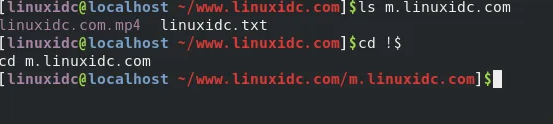
使用 !$
更好的方法您可以使用使用<br>alt + .
。在最后一个命令的选项之间来回移动的次数。
14、用
!!重用当前命令中的上一个命令。
您可以使用!!调用前面的整个命令。当您必须运行一个命令并意识到它需要root特权时,这一点特别有用。
一个快速 sudo !! 省去了很多击键。

用<br>!!
重用当前命令中的上一个命令。
15、使用别名来修正错别字
您可能已经知道Linux中的别名命令是什么。你能做的是,用它们来修正打字错误。
例如,您可能经常将grep输入为gerp。如果您以这种方式在您的bashrc中放置一个别名:
alias gerp=grep
这样,您无需再次输入命令。
16、在Linux终端中复制粘贴
这一点有点模棱两可,因为它取决于Linux发行版和终端应用程序。但通常,您应该能够使用以下快捷键复制粘贴命令:
-
选择要复制的文本,然后右键单击以粘贴(在Putty和其他Windows SSH客户端中有效)
选择要复制的文本,然后单击鼠标中键(滚动按钮)以进行粘贴
Ctrl + Shift + C表示复制,Ctrl + Shift + V表示粘贴
17、终止正在运行的命令/进程
这可能太明显了。如果有一个命令正在运行运行,并且您想退出该命令,则可以按Ctrl + C停止该正在运行的命令。
18、清空文件而不删除它
如果只想清空文本文件的内容而不删除文件本身,则可以使用类似于以下命令:
> 文件名
19、查找是否有包含特定文本的文件
在 Linux 命令行中有多种搜索和查找方法。但是,当您只想查看是否有包含特定文本的文件时,可以使用以下命令:
grep -Pri 要搜索的字符串 路径
20、对任何命令都可使用帮助命令(help)
最后我将用一个更明显但却非常重要的“技巧”来结束本文,即使用命令或命令行工具的帮助命令(help)。
几乎所有的命令和命令行工具都带有一个帮助页面,显示如何使用该命令。经常使用帮助会告诉你这个工具/命令的基本用法。
比如bc命令的帮助:
$bc -help
您最喜欢哪个 Linux 命令行技巧?
本文讨论的技巧应该可以在几乎所有Linux发行版和shell中使用,而不需要安装新工具。我还建议在Linux中使用alias命令将复杂的命令替换为简单的命令。可以让你节省很多时间。
위 내용은 효율성을 두 배로 높이는 20가지 Linux 명령과 팁의 상세 내용입니다. 자세한 내용은 PHP 중국어 웹사이트의 기타 관련 기사를 참조하세요!

핫 AI 도구

Undresser.AI Undress
사실적인 누드 사진을 만들기 위한 AI 기반 앱

AI Clothes Remover
사진에서 옷을 제거하는 온라인 AI 도구입니다.

Undress AI Tool
무료로 이미지를 벗다

Clothoff.io
AI 옷 제거제

AI Hentai Generator
AI Hentai를 무료로 생성하십시오.

인기 기사

뜨거운 도구

메모장++7.3.1
사용하기 쉬운 무료 코드 편집기

SublimeText3 중국어 버전
중국어 버전, 사용하기 매우 쉽습니다.

스튜디오 13.0.1 보내기
강력한 PHP 통합 개발 환경

드림위버 CS6
시각적 웹 개발 도구

SublimeText3 Mac 버전
신 수준의 코드 편집 소프트웨어(SublimeText3)

뜨거운 주제
 7569
7569
 15
15
 1386
1386
 52
52
 87
87
 11
11
 61
61
 19
19
 28
28
 106
106
 Linux에서 작업 관리자 사용
Aug 15, 2024 am 07:30 AM
Linux에서 작업 관리자 사용
Aug 15, 2024 am 07:30 AM
Linux 초보자들이 자주 묻는 질문이 있습니다. "Linux에 작업 관리자가 있나요?", "Linux에서 작업 관리자를 여는 방법은 무엇입니까?" Windows 사용자는 작업 관리자가 매우 유용하다는 것을 알고 있습니다. Windows에서는 Ctrl+Alt+Del을 눌러 작업 관리자를 열 수 있습니다. 이 작업 관리자는 실행 중인 모든 프로세스와 이들이 소비하는 메모리를 표시하며, 작업 관리자 프로그램에서 프로세스를 선택하고 종료할 수 있습니다. Linux를 처음 사용하면 Linux의 작업 관리자와 동일한 기능도 찾을 수 있습니다. Linux 전문가는 명령줄을 사용하여 프로세스, 메모리 소비 등을 찾는 것을 선호하지만 반드시 그럴 필요는 없습니다.
 Zabbix 중국 모니터링 서버에서 그래프와 차트가 왜곡되어 표시되는 문제를 해결합니다.
Jul 31, 2024 pm 02:10 PM
Zabbix 중국 모니터링 서버에서 그래프와 차트가 왜곡되어 표시되는 문제를 해결합니다.
Jul 31, 2024 pm 02:10 PM
Zabbix의 중국어 지원은 그다지 좋지 않지만 때로는 관리 목적으로 중국어를 선택하는 경우가 있습니다. Zabbix가 모니터링하는 웹 인터페이스에서 그래픽 아이콘 아래의 중국어는 잘못된 것이며 글꼴을 다운로드해야 합니다. 예를 들어 "Microsoft Yahei", "Microsoft Yahei.ttf"의 이름은 "msyh.ttf"이고, 다운로드한 글꼴을 /zabbix/fonts/fonts에 업로드하고 /zabbix/include/defines.inc.php에서 두 문자를 수정합니다. 파일 정의('ZBX_GRAPH_FONT_NAME','DejaVuSans');define('ZBX_FONT_NAME'
 Linux 사용자의 등록 날짜를 확인하는 데 도움이 되는 7가지 방법
Aug 24, 2024 am 07:31 AM
Linux 사용자의 등록 날짜를 확인하는 데 도움이 되는 7가지 방법
Aug 24, 2024 am 07:31 AM
Linux 시스템에서 계정 생성 날짜를 확인하는 방법을 알고 계셨습니까? 알고 있다면 무엇을 할 수 있습니까? 성공하셨나요? 그렇다면 어떻게 해야 합니까? 기본적으로 Linux 시스템은 이 정보를 추적하지 않습니다. 그렇다면 이 정보를 얻을 수 있는 다른 방법은 무엇입니까? 내가 왜 이것을 확인하고 있는지 물어볼 수 있습니다. 예, 귀하가 이 정보를 검토해야 할 상황이 있을 수 있으며, 그 때 귀하에게 도움이 될 것입니다. 다음 7가지 방법으로 확인할 수 있습니다. /var/log/secure 사용 aureport 도구 사용 .bash_logout 사용 chage 명령 사용 useradd 명령 사용 passwd 명령 사용 마지막 명령 사용 방법 1: /var/l 사용
 5분 안에 Fedora에 글꼴을 추가하는 방법을 가르쳐주세요.
Jul 23, 2024 am 09:45 AM
5분 안에 Fedora에 글꼴을 추가하는 방법을 가르쳐주세요.
Jul 23, 2024 am 09:45 AM
시스템 전체 설치 시스템 전체에 글꼴을 설치하면 모든 사용자가 사용할 수 있습니다. 이를 수행하는 가장 좋은 방법은 공식 소프트웨어 저장소의 RPM 패키지를 사용하는 것입니다. 시작하기 전에 Fedora Workstation에서 "소프트웨어" 도구를 열거나 공식 저장소를 사용하는 다른 도구를 엽니다. 선택 표시줄에서 "추가 기능" 카테고리를 선택하세요. 그런 다음 카테고리 내에서 "글꼴"을 선택하십시오. 아래 스크린샷과 유사한 사용 가능한 글꼴이 표시됩니다. 글꼴을 선택하면 일부 세부정보가 표시됩니다. 여러 시나리오에 따라 글꼴의 일부 샘플 텍스트를 미리 볼 수 있습니다. 시스템에 추가하려면 "설치" 버튼을 클릭하세요. 시스템 속도 및 네트워크 대역폭에 따라 이 프로세스를 완료하는 데 다소 시간이 걸릴 수 있습니다.
 Linux 시스템에서 WPS 누락 글꼴로 인해 파일이 깨졌을 경우 어떻게 해야 합니까?
Jul 31, 2024 am 12:41 AM
Linux 시스템에서 WPS 누락 글꼴로 인해 파일이 깨졌을 경우 어떻게 해야 합니까?
Jul 31, 2024 am 12:41 AM
1. 인터넷에서 Wingdings,wingdings2,wingdings3,Webdings,MTExtra 글꼴을 찾습니다. 2. 기본 폴더에 들어가서 Ctrl+h(숨겨진 파일 표시)를 누르고 .fonts 폴더가 있는지 확인합니다. 3. 다운로드한wingdings,wingdings2,wingdings3, Webdings, MTExtra를 기본 폴더의 .fonts 폴더에 복사한 다음 wps를 시작하여 "시스템 누락 글꼴..." 알림 대화 상자가 있는지 확인하세요. 상자가 아닌 경우 성공합니다. 참고:wingdings,wingdin
 Centos 7 설치 및 구성 NTP 네트워크 시간 동기화 서버
Aug 05, 2024 pm 10:35 PM
Centos 7 설치 및 구성 NTP 네트워크 시간 동기화 서버
Aug 05, 2024 pm 10:35 PM
실험 환경: OS: LinuxCentos7.4x86_641 현재 서버 시간대 보기 & 시간대 나열 및 시간대 설정(이미 올바른 시간대인 경우 건너뛰기): #timedatectl#timedatectllist-timezones#timedatectlset-timezoneAsia /상하이2. 시간대 개념의 이해: GMT, UTC, CST, DSTUTC: 지구 전체는 24개의 시간대로 나누어져 있습니다. 국제 무선 통신 상황에서는 통일을 위해 각각의 시간대가 있습니다. UTC(Universal Coordinated Time)라는 통합 시간이 사용됩니다.
 하나의 네트워크 케이블을 사용하여 두 개의 Ubuntu 호스트를 인터넷에 연결하는 방법
Aug 07, 2024 pm 01:39 PM
하나의 네트워크 케이블을 사용하여 두 개의 Ubuntu 호스트를 인터넷에 연결하는 방법
Aug 07, 2024 pm 01:39 PM
하나의 네트워크 케이블을 사용하여 두 개의 우분투 호스트를 인터넷에 연결하는 방법 1. 호스트 A: ubuntu16.04 및 호스트 B: ubuntu16.042를 준비합니다. 호스트 A에는 두 개의 네트워크 카드가 있는데, 하나는 외부 네트워크에 연결되고 다른 하나는 연결됩니다. B를 호스트하기 위해 호스트의 모든 네트워크 카드를 보려면 iwconfig 명령을 사용하십시오. 위 그림과 같이 작성자의 A 호스트(노트북)에 있는 네트워크 카드는 다음과 같습니다. wlp2s0: 무선 네트워크 카드입니다. enp1s0: 유선 네트워크 카드, 호스트 B에 연결된 네트워크 카드. 나머지는 우리와 관련이 없으며 신경 쓸 필요도 없습니다. 3. A의 고정 IP를 구성합니다. #vim/etc/network/interfaces 파일을 편집하여 아래와 같이 인터페이스 enp1s0에 대한 고정 IP 주소를 구성합니다(여기서 #==========
 던져 올림! 라즈베리 파이에서 DOS 실행
Jul 19, 2024 pm 05:23 PM
던져 올림! 라즈베리 파이에서 DOS 실행
Jul 19, 2024 pm 05:23 PM
CPU 아키텍처가 다르다는 것은 라즈베리 파이에서 DOS를 실행하는 것이 쉽지는 않지만 그다지 문제가 되지 않는다는 것을 의미합니다. FreeDOS는 누구에게나 친숙할 수 있습니다. 이는 DOS용 완벽하고 무료이며 잘 호환되는 운영 체제로 일부 오래된 DOS 게임이나 상용 소프트웨어를 실행할 수 있으며 임베디드 응용 프로그램도 개발할 수 있습니다. 프로그램이 MS-DOS에서 실행될 수 있는 한 FreeDOS에서도 실행될 수 있습니다. FreeDOS의 창시자이자 프로젝트 코디네이터로서 많은 사용자가 내부자로서 나에게 질문을 할 것입니다. 제가 가장 자주 받는 질문은 "FreeDOS가 Raspberry Pi에서 실행될 수 있습니까?"입니다. 이 질문은 놀라운 일이 아닙니다. 결국 Linux는 Raspberry Pi에서 매우 잘 실행됩니다.




